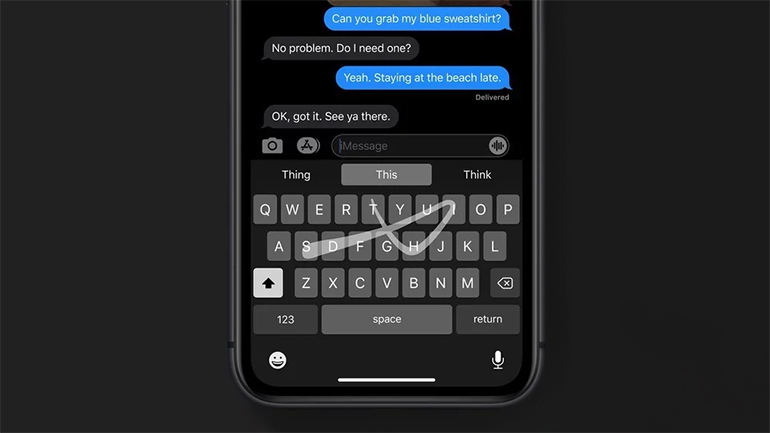Vďaka inteligencii Siri a ďalším možnostiam strojového učenia dokáže klávesnica uhádnuť a predvídať vaše slová, takže výsledky budú postupom času čoraz presnejšie. Pomocou možnosti QuickPath bola natívna klávesnica QuickType rozšírená o možnosť písania ťahaním prsta, čo vám umožňuje prechádzať prstom po klávesnici namiesto klepania na klávesy.
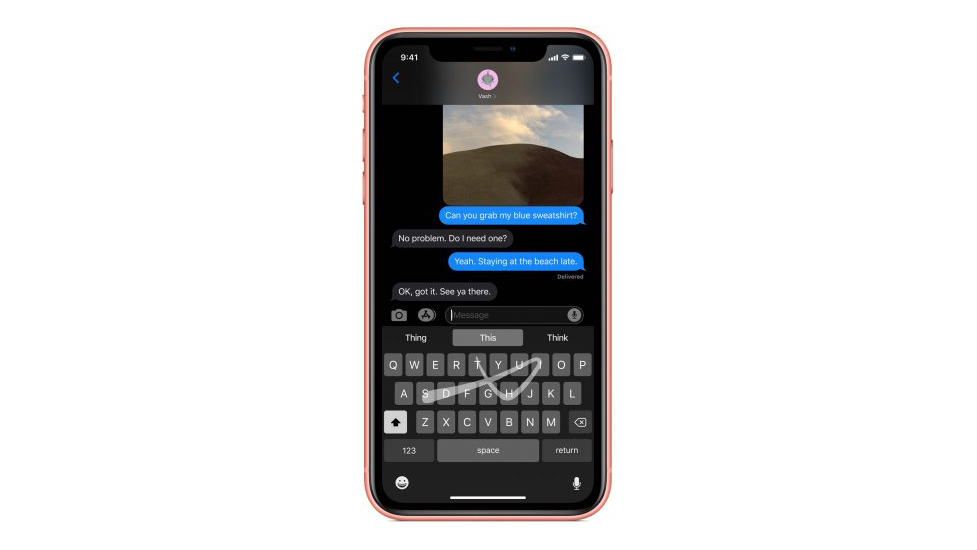
Jak používat swipe klávesnici na iPhonu s iOS 13
Nová swipe klávesnice funguje na jakémkoliv zařízení iPhone nebo iPod touch se systémem iOS 13 a novějším.
- Otevřete Nastavení na vašem iPhonu nebo iPodu touch s iOS 13 nebo novějším systémem.
- Z hlavního seznamu vyberte Obecné.
- Klepněte na Klávesnice.
- Posuňte přepínač označený textem Přejet a psát do polohy zapnuto.
- Nyní můžete psát přejetím v libovolné aplikaci, která používá systémovou klávesnici.
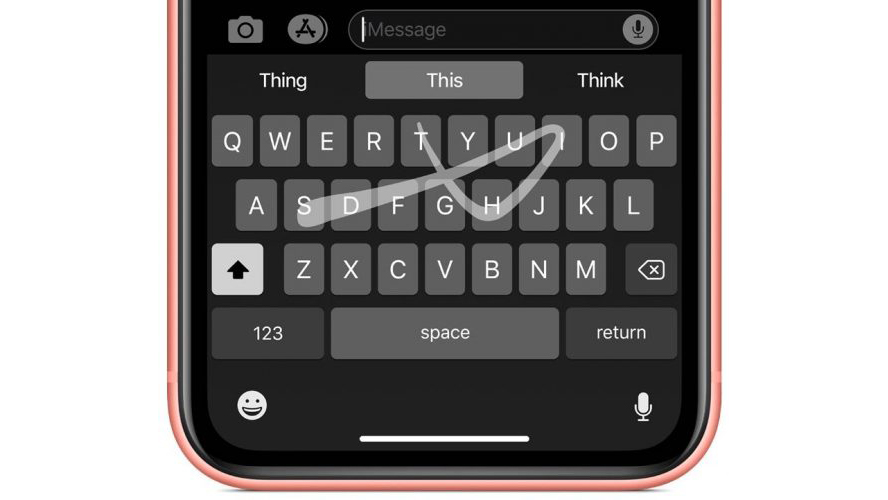
Ako používať klávesnicu s QuickPath na iPade v iPadOS
Nový spôsob zadávania textu ťahaním prsta na klávesnici je dostupný aj na iPadoch so systémom iPadOS.
Systémová klávesnica v iPadOS môže byť navyše zmenšená na obidvoch stranách obrazovky, takže sa vznáša nad aplikáciami, ktoré používate. To sa hodí, najmä keď držíte iPad jednou rukou a chcete naťukať krátku správu palcom a vrátiť sa späť k tomu, čo ste robili.
Klávesnica s písaním ťahaním prsta je zapnutá vo východzom nastavení po aktualizácii tabletu na iPadOs, ale pre istotu sa uistite, či nebola nedopatrením vypnutá (a zároveň zistíte, ako ju vypnúť).
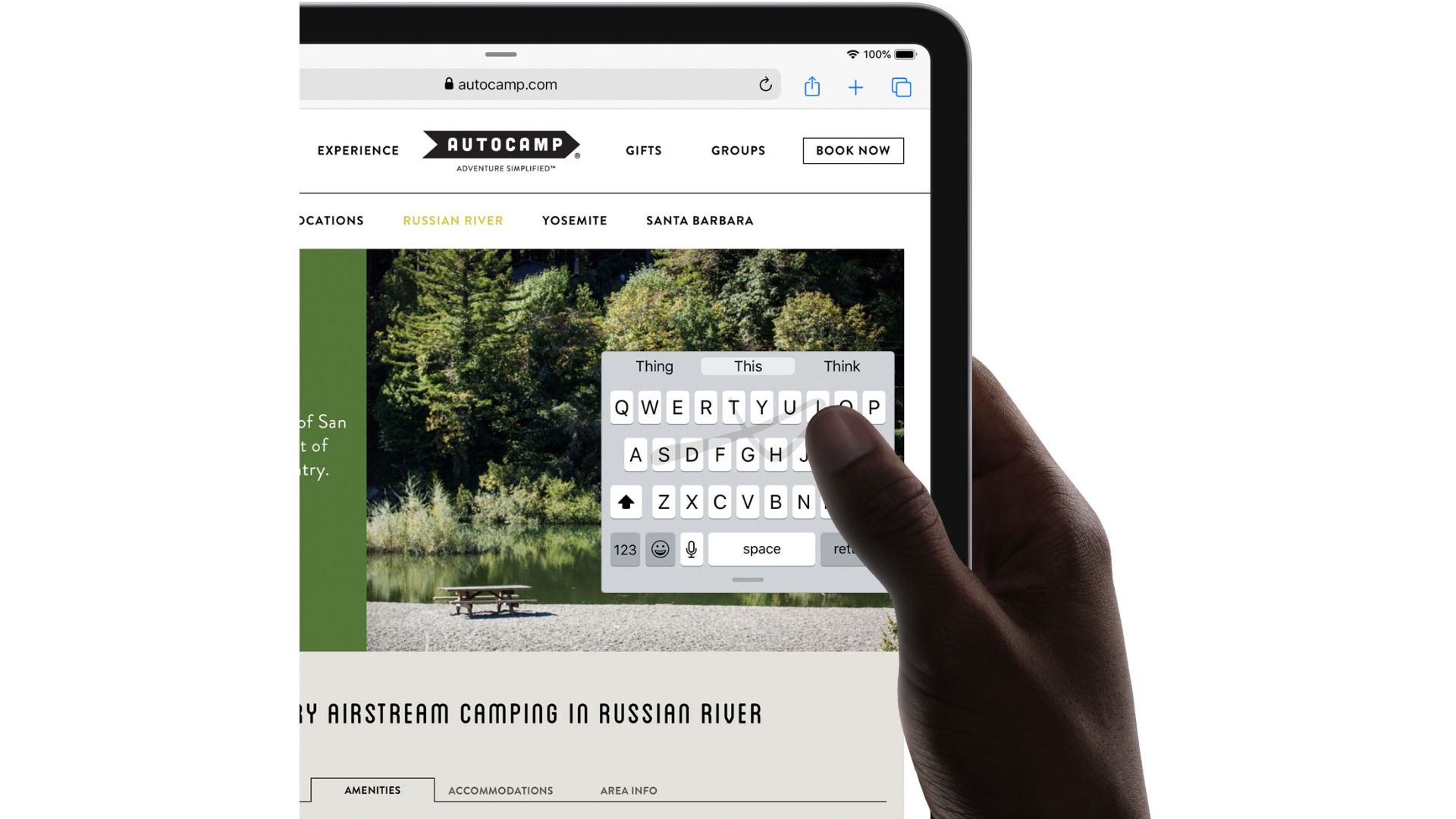
- Otvorte Nastavenia na iPade s iPadOS alebo novším systémom.
- V hlavnom zozname vyberte Všeobecné.
- Klepnite na Klávesnica.
- Prepnite prepínač Písať ťahaním prsta do polohy zapnuté.
- Teraz nemôžete používať plnú šírku klávesnice QuickType.
- Je to zámerné, pretože nemá zmysel písať posúvaním prsta po klávesnici takmer veľkosti laptopu. Aby ste mohli používať nový spôsob vstupu QuickPath, musíte prepnúť na plávajúcu klávesnicu.
- Stačí, keď zovriete prstami klávesnicu iPadu, aby ste ju zmenšili.
- Teraz, keď je klávesnica ľahšie ovládateľná, môžete písať ťahaním prsta namiesto zdvíhania a klepania. Plávajúcu klávesnicu môžete presúvať po obrazovke podľa toho, čo práve robíte.
Upozorňujeme, že možnosť klávesnice QuickPath je dostupná len pri anglickej, španielskej, nemeckej, francúzkej, talianskej, portugalskej a zjednodušenej čínskej klávesnici.